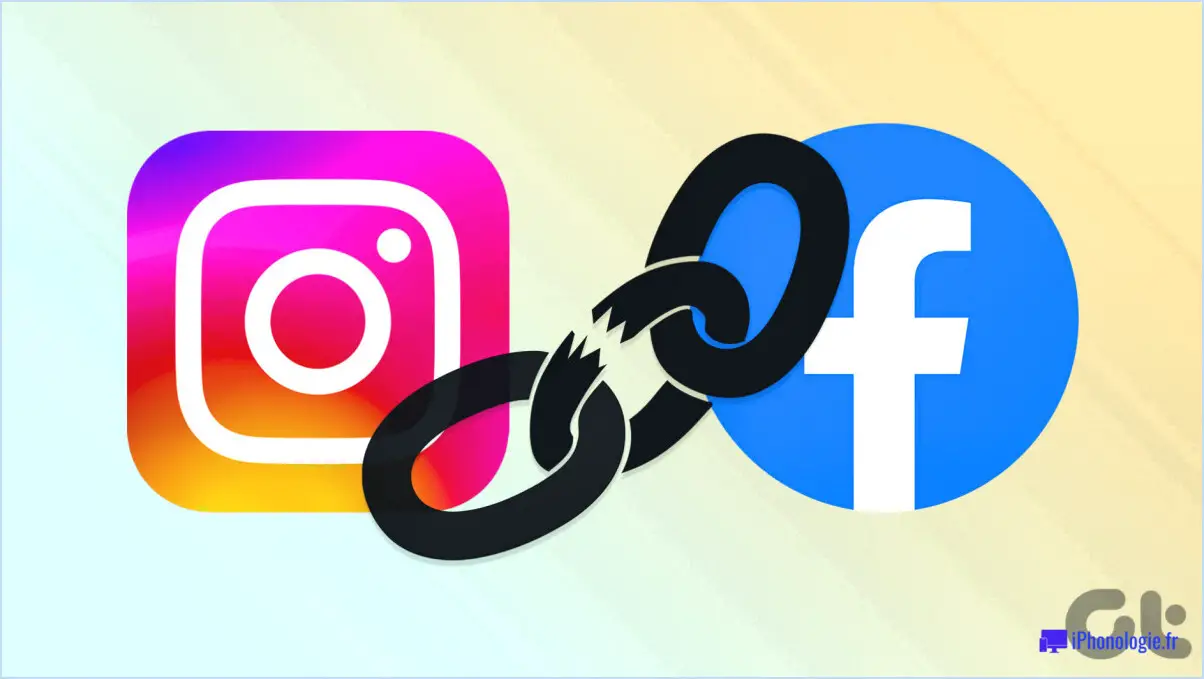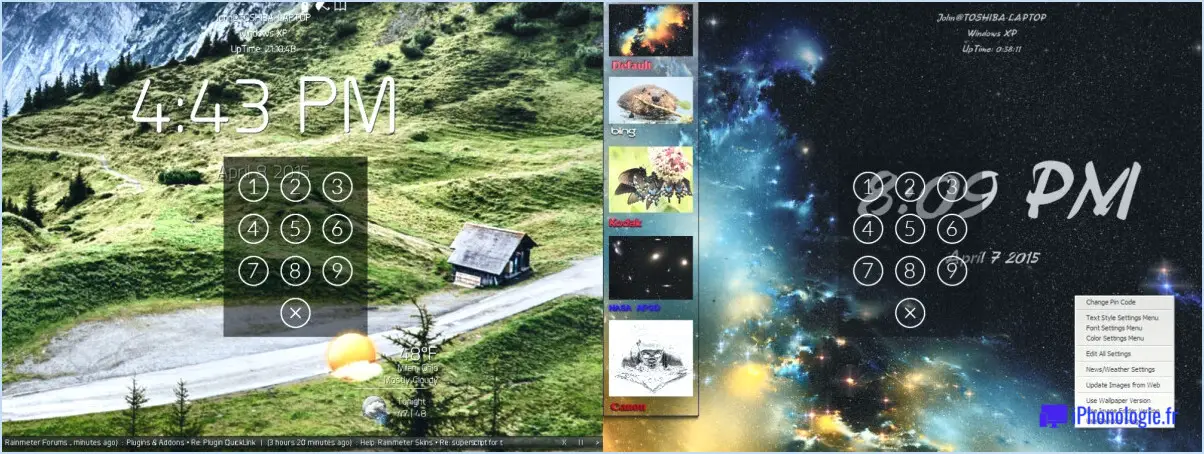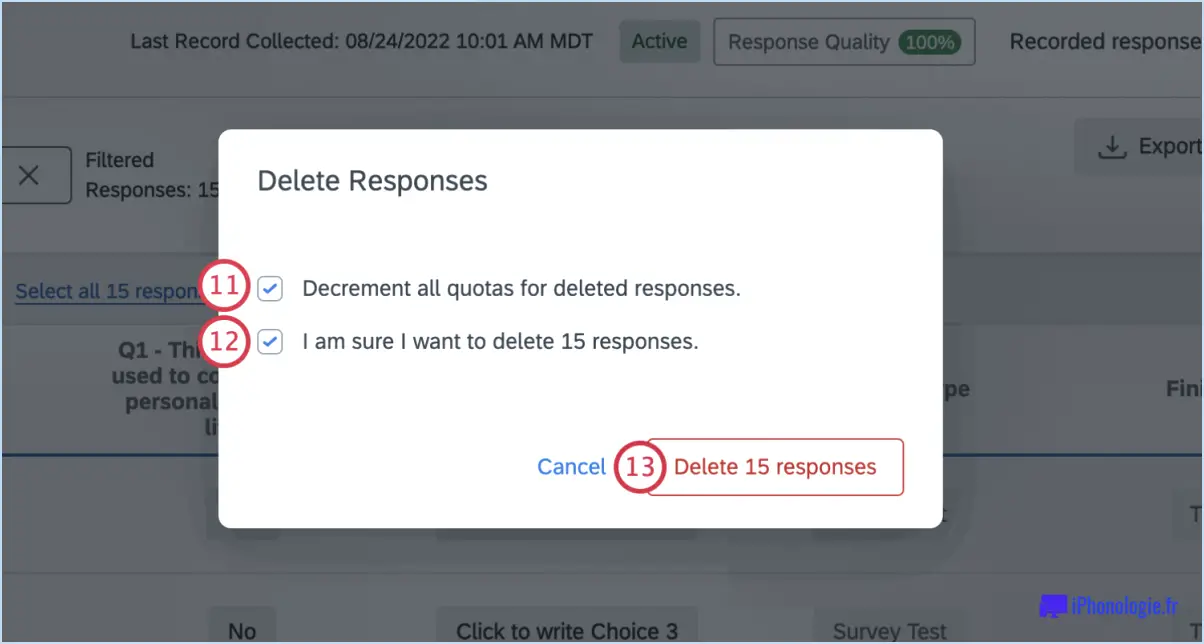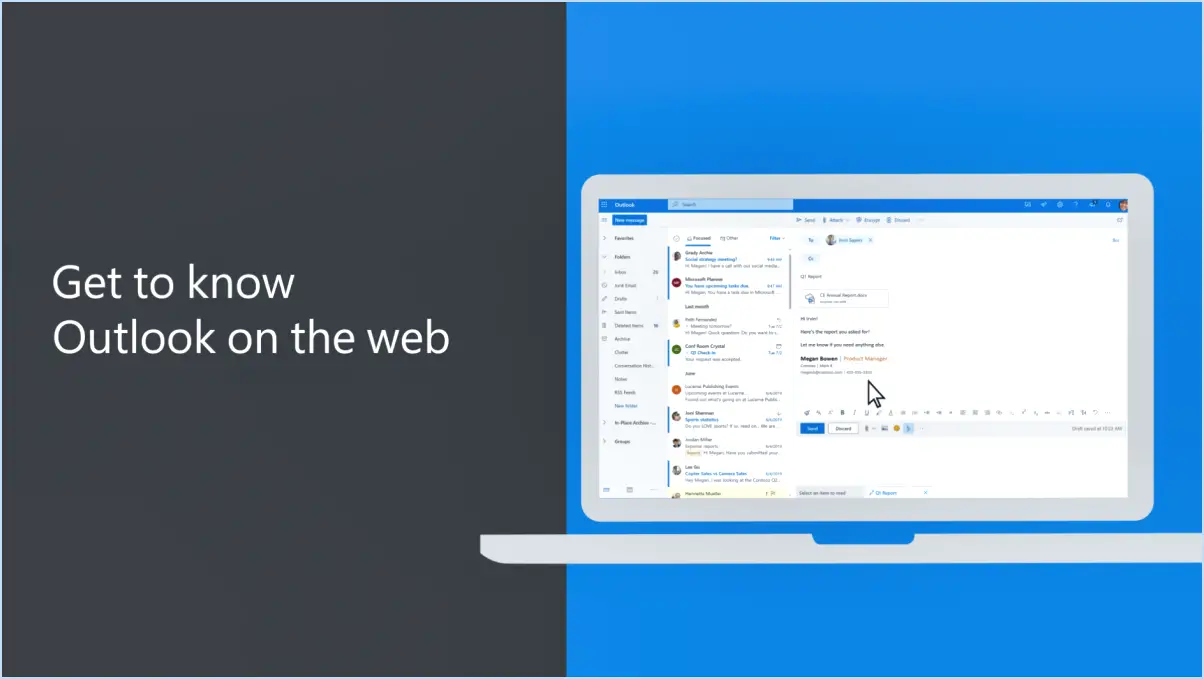Comment modifier le numéro de téléphone de mon compte Microsoft?
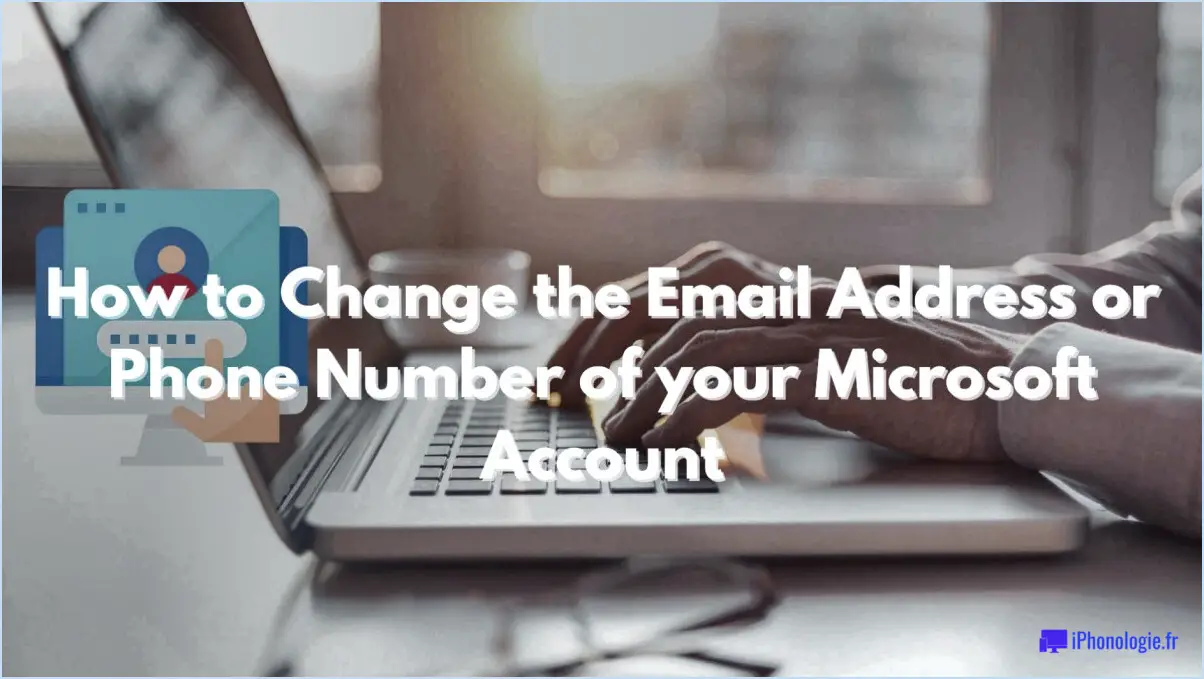
Pour modifier le numéro de téléphone de votre compte Microsoft, vous devez suivre quelques étapes simples :
- Rendez-vous sur le site Web du compte Microsoft et connectez-vous à l'aide de vos informations d'identification actuelles.
- Une fois connecté, cliquez sur "Sécurité et confidentialité" dans le menu de navigation.
- Faites défiler vers le bas jusqu'à la section "Mettre à jour vos coordonnées" et cliquez dessus.
- Cliquez sur l'option "Numéro de téléphone", puis sur "Modifier".
- Suivez les instructions pour saisir votre nouveau numéro de téléphone et cliquez sur "Enregistrer".
Et voilà ! Votre numéro de téléphone est maintenant mis à jour sur votre compte Microsoft.
Il est important de maintenir vos coordonnées à jour pour garantir la sécurité de votre compte et recevoir des notifications importantes de Microsoft. Si vous devez mettre à jour d'autres coordonnées, comme votre adresse électronique, vous pouvez le faire sur la même page.
Dans certains cas, Microsoft peut exiger une vérification supplémentaire pour mettre à jour votre numéro de téléphone. Dans ce cas, vous serez invité à suivre des étapes supplémentaires pour vérifier votre identité.
N'oubliez pas de conserver vos identifiants de connexion en lieu sûr afin de protéger votre compte contre tout accès non autorisé. Si vous soupçonnez que quelqu'un a obtenu un accès non autorisé à votre compte, il est important de prendre des mesures immédiates pour protéger vos informations personnelles.
En conclusion, la mise à jour de votre numéro de téléphone sur votre compte Microsoft est un processus simple qui peut être réalisé en quelques étapes seulement. En gardant vos coordonnées à jour, vous pouvez garantir la sécurité de votre compte et rester informé des mises à jour et notifications importantes de Microsoft.
Pourquoi ne puis-je pas ajouter mon numéro de téléphone à mon compte Microsoft?
Si vous ne parvenez pas à ajouter votre numéro de téléphone à votre compte Microsoft, c'est probablement parce que votre pays ou votre région n'est pas pris en charge actuellement. Les comptes Microsoft ne peuvent être créés et gérés que dans des pays et régions spécifiques. Cela signifie que si vous essayez d'ajouter un numéro de téléphone à partir d'un lieu non pris en charge, le système ne l'autorisera pas. Pour savoir si votre pays ou votre région est pris en charge, vous pouvez consulter le site web de Microsoft et vérifier la liste des lieux pris en charge. Si votre pays ou votre région ne figure pas sur la liste, vous ne pourrez malheureusement pas ajouter votre numéro de téléphone à votre compte Microsoft. Dans ce cas, vous pouvez envisager d'utiliser une autre méthode de vérification de votre compte, telle qu'une adresse électronique ou une application d'authentification.
Comment changer l'administrateur de mon compte Microsoft?
Pour modifier l'administrateur de votre compte Microsoft, procédez comme suit :
- Connectez-vous à votre compte Microsoft.
- Cliquez sur l'icône de profil dans le coin supérieur droit de la page.
- Sélectionnez "Modifier les paramètres du compte".
- Sous "Gérer votre compte", cliquez sur "Changer d'administrateur".
- Sélectionnez un nouvel administrateur et confirmez.
En suivant ces étapes, vous pouvez facilement changer l'administrateur de votre compte Microsoft. Il est important de noter que le nouvel administrateur que vous sélectionnez devra disposer d'un compte Microsoft et être en mesure de se connecter pour gérer le compte.
Le compte Microsoft nécessite-t-il un numéro de téléphone?
Bien qu'il ne soit pas obligatoire de disposer d'un numéro de téléphone pour créer un compte Microsoft, il peut être utile d'en fournir un. En cas de mot de passe oublié, un numéro de téléphone peut être utilisé pour réinitialiser le mot de passe ou activer la vérification en deux étapes. Toutefois, Microsoft propose d'autres moyens de réinitialiser le mot de passe, comme l'utilisation d'une autre adresse électronique ou la réponse à des questions de sécurité. En outre, la fourniture d'un numéro de téléphone est facultative et les utilisateurs peuvent sauter cette étape au cours du processus de création du compte. En fin de compte, c'est à l'utilisateur de décider s'il souhaite lier son numéro de téléphone à son compte Microsoft pour plus de sécurité et de commodité.
Comment récupérer mon compte Microsoft sans numéro de téléphone?
Si vous n'avez plus accès au numéro de téléphone associé à votre compte Microsoft, vous pouvez toujours récupérer votre compte. La première étape consiste à vous rendre sur la page de connexion Microsoft et à cliquer sur le lien "J'ai oublié mon mot de passe". Vous devrez ensuite fournir certaines informations d'identification, telles que l'adresse électronique associée à votre compte, afin de vérifier votre identité. Une fois votre identité vérifiée, Microsoft vous enverra un lien pour réinitialiser votre mot de passe. Si vous n'avez plus accès à l'adresse électronique associée à votre compte, vous devrez peut-être contacter le service d'assistance de Microsoft pour obtenir de l'aide.
Pourquoi le système indique-t-il que mon compte Microsoft n'existe pas?
Si vous recevez le message indiquant que votre compte Microsoft n'existe pas, cela peut être dû à plusieurs raisons. L'une d'entre elles pourrait être que vous vous êtes inscrit au compte avec une adresse électronique différente de celle que vous utilisez actuellement. Dans ce cas, vous pouvez essayer de récupérer votre compte. Il se peut également que votre compte Microsoft ait été supprimé par Microsoft si vous avez enfreint ses conditions d'utilisation. Malheureusement, si c'est le cas, vous ne pouvez rien faire pour récupérer votre compte.
Quels sont les comptes liés à mon numéro de téléphone?
Votre numéro de téléphone est lié à votre compte Google et à tous les autres comptes auxquels vous vous êtes connecté sur votre téléphone. Il s'agit notamment de vos comptes Facebook, Twitter et d'autres médias sociaux. Lorsque vous vous inscrivez à un nouveau compte à l'aide de votre numéro de téléphone, ce dernier peut également être lié à ce compte. Si vous souhaitez dissocier votre numéro de téléphone d'un compte particulier, vous pouvez le faire dans les paramètres de ce compte. Il est important de savoir quels comptes sont liés à votre numéro de téléphone, car cela peut avoir un impact sur votre vie privée et votre sécurité. Veillez à consulter et à gérer régulièrement les comptes liés dans les paramètres de votre téléphone.
Comment trouver mon code de récupération à 25 chiffres pour Microsoft?
Pour trouver votre code de récupération à 25 chiffres pour Microsoft, suivez ces étapes simples :
- Ouvrez le site Web du compte Microsoft.
- Connectez-vous avec votre adresse électronique et votre mot de passe.
- Cliquez sur "Sécurité" dans la barre de menu supérieure.
- Cliquez sur "Recovery Codes" dans la colonne de gauche.
Une fois que vous avez accédé à la page des codes de recouvrement, vous pouvez consulter votre code de recouvrement. Il est important de conserver ce code en lieu sûr, car vous en aurez besoin si vous perdez l'accès à votre compte.
Il convient de noter que les codes de récupération sont à usage unique, ce qui signifie qu'une fois que vous les avez utilisés, vous devez en générer de nouveaux. Veillez donc à générer régulièrement de nouveaux codes afin de toujours disposer d'un code valide.
Voilà, c'est fait ! En suivant ces étapes, vous pourrez facilement trouver votre code de récupération à 25 chiffres pour Microsoft.
Comment enregistrer un appareil sur PS4?
Pour enregistrer un appareil sur votre PS4, vous devez suivre les étapes suivantes :
- Assurez-vous que l'appareil est allumé et connecté à Internet.
- Ouvrez le menu des paramètres de la PS4.
- Sélectionnez "Jouer à distance".
- Cliquez sur "Enregistrer le périphérique".
- Saisissez le code de l'appareil et sélectionnez "Enregistrer".
Une fois ces étapes terminées, votre appareil sera enregistré avec succès sur votre PS4. Vous pouvez désormais l'utiliser pour diffuser des jeux ou accéder à d'autres fonctionnalités de la PS4 à distance.
Comment récupérer le code MAC de ma PS4?
Pour récupérer votre code MAC sur votre PS4, suivez les étapes suivantes :
- Naviguez vers le menu "Paramètres" sur l'écran d'accueil de votre PS4.
- Sélectionnez "Réseau" dans la liste des options.
- Choisissez "Afficher l'état de la connexion" dans le menu Réseau.
- Recherchez l'étiquette "MAC Address". Votre code MAC est indiqué à côté.
Et voilà ! Avec ces étapes, vous devriez être en mesure de trouver rapidement et facilement le code MAC de votre PS4.